Hur man lägger till en genväg till Googles tangentbords inställningar i Apples applåda

Googles tangentbord har massor av anpassningsalternativ, men varje tweak kräver en resa till inställningsmenyn. Medan det finns ett enkelt sätt att komma åt den här menyn från tangentbordet, finns det också ett annat sätt: genom appens ikon i applådan. Tyvärr är detta inte aktiverat som standard - men med en sista resa till inställningsmenyn kommer en enkel omkopplare att göra det möjligt.
Som i stort sett varje tweak till Google Keyboard måste du först öppna en sorts textfältet för att ta fram tangentbordet, tryck sedan länge på ikonen precis till vänster om mellanslagstangenten. Beroende på vilken app textfältet är inne kan det visa en annan nyckel än min skärmdump, men nyckeln ändras aldrig.
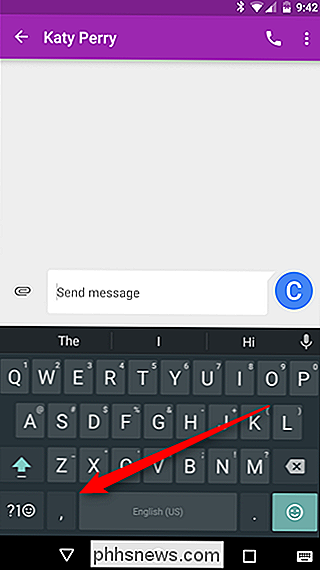
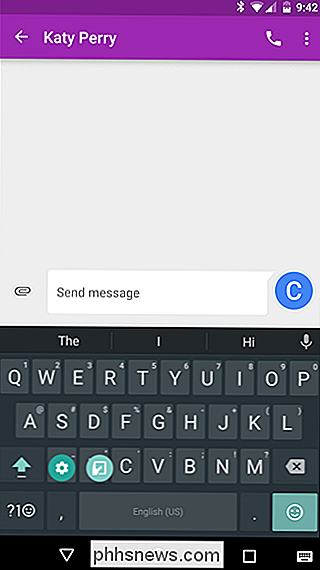
När du släpper länge trycker du på en popup med två alternativ: "Språk "Och" Google-tangentbordsinställningar ". Tryck på det senare.
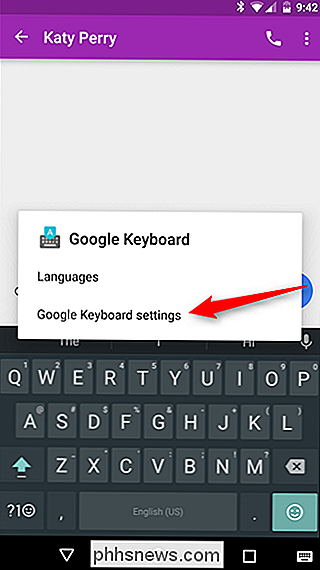
I den här menyn vill du ha det sista alternativet:" Avancerat ".

Avancerad meny är chockerande enkel, med några få växlar närvarande. "Visa appikon" är den du vill ha - klicka bara på reglaget för att aktivera det, och det är det.
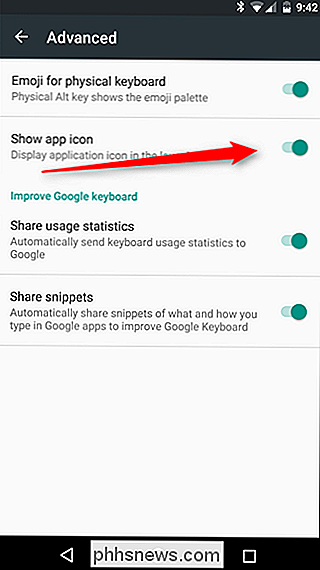
När du är tillbaka från den här menyn kan du hoppa in i applådan. Du hittar en ny ikon för "Google Tangentbordsinställningar" -tappning som slår dig direkt in i menyn Inställningar. Det går inte längre att tvinga ett textfält för att justera någonting!
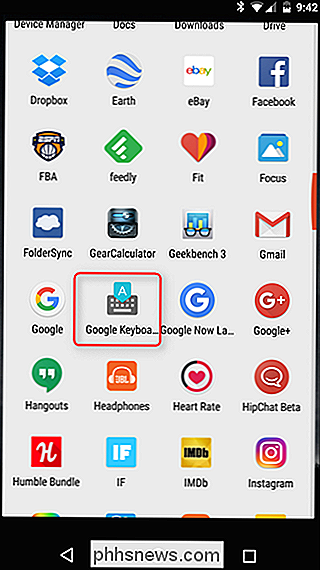
Det är vettigt varför Google avaktiverar den här funktionen som standard - trots allt vill inte alla skräpa sin applåda med jämn mer ikoner och oddsen Det kan hända att du bara behöver komma till menyn Inställningar en eller två gånger. Men om du gillar att experimentera med nya funktioner eller ändra saker ofta, kan den här tweaken vara en tidsbesparare.

Hur man automatiskt låser Schlage-anslutningen när du lämnar huset
Om din glömska gäller för att låsa din ytterdörr, kan du låsa Schlage Connect-smarta lås automatiskt bakom dig. Så om du glömmer att låsa den, behöver du inte oroa dig för det i första hand. RELATED: Så här inaktiverar du pekaren på Schlage Connect Smart Lock Automatisk låsning fungerar automatiskt förlänger deadbolt 30 sekunder efter det att den är olåst vilket ger dig gott om tid att öppna dörren, lämna, stäng sedan dörren bakom dig innan den låser.

Så här inaktiverar du LibreOffices startskärmskärm i Windows och Linux
Varje gång du öppnar ett LibreOffice-program, eller till och med LibreOffice Start Center, visas en stänkskärm. Denna stänkskärm fungerar inte riktigt, så om du hellre inte vill se den, visar vi hur du inaktiverar den i Windows och Linux. Inaktivera skärmen i Windows Inaktivera LibreOffice-skärmen i Windows måste göras för varje program separat, inklusive LibreOffice Start Center, genom att ändra sina genvägar.



